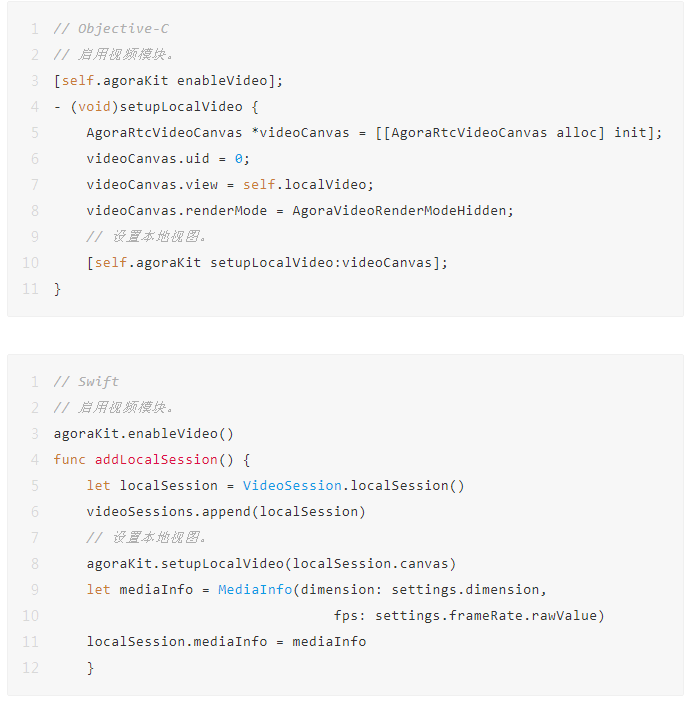基于 Agora SDK 实现 macOS 端的多人视频互动
本文介绍如何使用 Agora SDK 在 macOS 端快速实现互动直播。互动直播和实时通话的区别就在于,直播频道的用户有角色之分。你可以将角色设置为主播 Broadcaster,或者观众 Audience,其中主播可以收、发流,观众只能收流。
Demo 体验
Agora 在 GitHub 上提供开源的互动直播示例项目 OpenLive-macOS-Objective-C/OpenLive-macOS-Swift。在实现相关功能前,你可以下载并查看源代码:
前提条件
- Xcode 9.0 或以上版本
- 支持 macOS 10.10 或以上版本的 macOS 设备
- 有效的 Agora 账户(免费注册)
如果你的网络环境部署了防火墙,请根据声网文档中心的「应用企业防火墙限制」打开相关端口。
准备开发环境
本节介绍如何创建项目,并将 Agora SDK 集成至你的项目中。
创建 macOS 项目
参考以下步骤创建一个 macOS 项目。若已有 macOS 项目,可以直接查看集成 SDK。
-
开 Xcode 并点击 Create a new Xcode project。
-
选择项目类型为 Cocoa App,并点击 Next。
-
输入项目信息,如项目名称、开发团队信息、组织名称和语言,并点击 Next。
如果你没有添加过开发团队信息,会看到 Add account… 按钮。点击该按钮并按照屏幕提示登入 Apple ID,完成后即可选择你的账户作为开发团队。
-
选择项目存储路径,并点击 Create。
-
进入 TARGETS > Project Name > General > Signing 菜单,选择 Automatically manage signing,并在弹出菜单中点击 Enable Automatic。
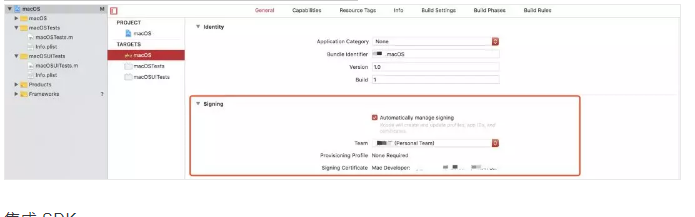
集成 SDK
选择如下任意一种方式将 Agora SDK 集成到你的项目中。
方法一:使用 CocoaPods 自动集成
-
开始前确保你已安装 Cocoapods。参考 Getting Started with CocoaPods 安装说明。
-
在 Terminal 里进入项目根目录,并运行
pod init命令。项目文件夹下会生成一个 Podfile 文本文件。 -
打开 Podfile 文件,修改文件为如下内容。注意将
Your App替换为你的 Target 名称。
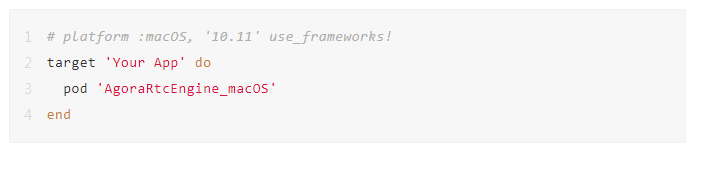
-
在 Terminal 内运行
pod update命令更新本地库版本。 -
运行
pod install命令安装 Agora SDK。成功安装后,Terminal 中会显示Pod installation complete!,此时项目文件夹下会生成一个 xcworkspace 文件。 -
打开新生成的 xcworkspace 文件。
方法二:手动复制 SDK 文件
- 前往 SDK 下载页面,获取最新版的 Agora SDK,然后解压。
- 将 libs 文件夹内的 AgoraRtcEngineKit.framework 文件复制到项目文件夹下。
- 打开 Xcode,进入 TARGETS > Project Name > Build Phases > Link Binary with Libraries 菜单,点击 + 添加如下库。在添加 AgoraRtcEngineKit.framework 文件时,还需在点击 + 后点击 Add Other…,找到本地文件并打开。添加前:
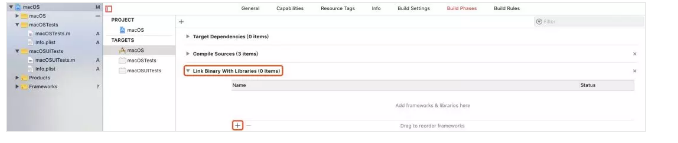
添加后:
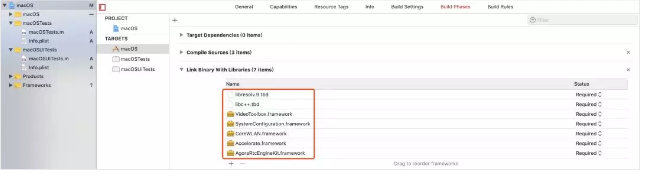
- AgoraRtcEngineKit.framework
- Accelerate.framework
- CoreWLAN.framework
- libc++.dylib
- libresolv.9.tbd
- SystemConfiguration.framework
- VideoToolbox.framework
添加媒体设备权限
- 根据场景需要,打开 Xcode ,在 info.plist 文件中,点击 + 图标开始添加如下内容,获取相应的设备权限


- 若你的项目已启用 App Sandbox 或 Hardened Runtime 设置,则需勾选如下内容,获取相应的设备权限
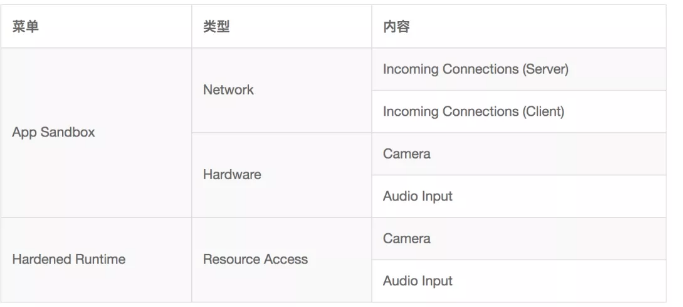
根据 Apple 官方要求:
- 对于在 Mac App Store 发布的软件,需要启用 App Sandbox 设置。详见 Apple 官方声明。
- 对于不在 Mac App Store 发布的软件,需要启用 Hardened Runtime 设置。详见 Apple 官方声明。
- Hardened Runtime 设置中的 Library Validation 会阻止 app 加载框架、插件或库,除非框架、插件或库是由 Apple 或是与 app 相同的团队 ID 签名的。当遇到需要取消该安全限制的场景(例如无法枚举到第三方虚拟摄像头)时,请勾选 Hardened Runtime → Runtime Exceptions → Disable Library Validation。
实现互动直播
本节介绍如何实现互动直播。互动直播的 API 调用时序见下图:
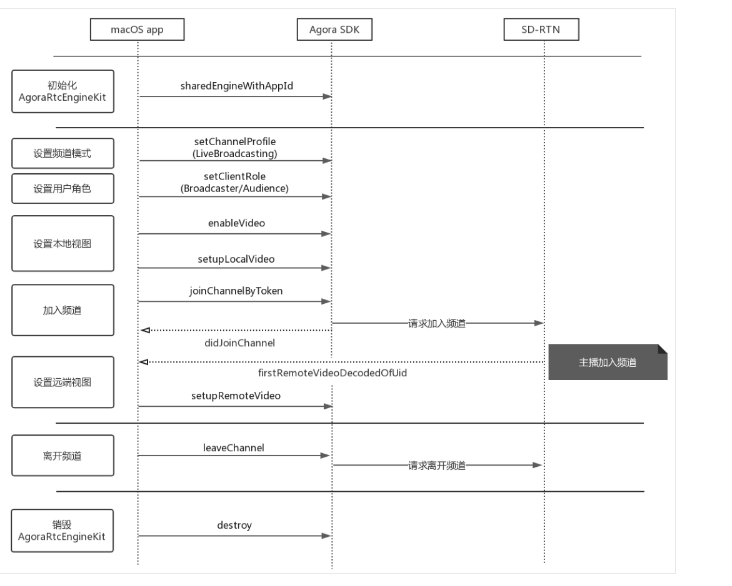
1. 创建用户界面
根据场景需要,为你的项目创建互动直播的用户界面。若已有用户界面,可以直接查看导入类。
如果你想实现一个视频直播,我们推荐你添加如下 UI 元素:
- 主播视频窗口
- 退出频道按钮
当你使用示例项目中的 UI 设计时,你将会看到如下界面:
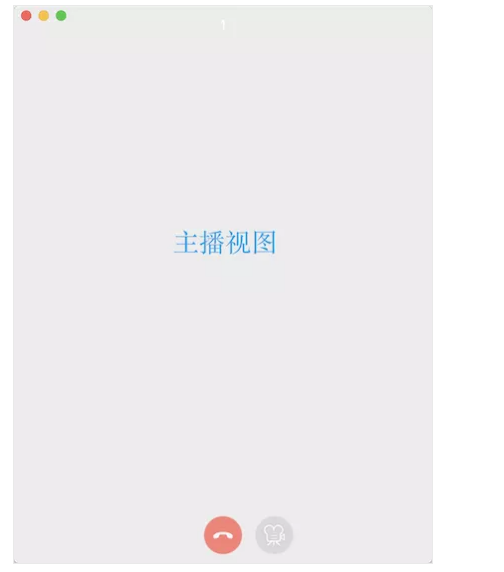
2. 导入类
在项目中导入 AgoraRtcEngineKit 类:
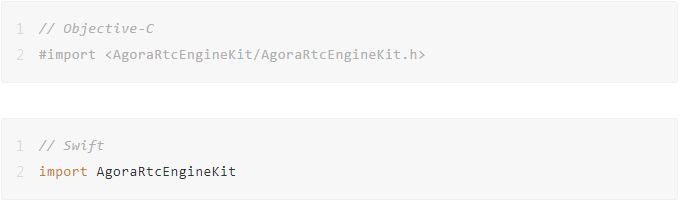
Agora Native SDK 默认使用 libc++ (LLVM),如需使用 libstdc++ (GNU),请联系 sales@agora.io。SDK 提供的库是 Fat Image,包含 32/64 位模拟器、32/64 位真机版本。
3. 初始化 AgoraRtcEngineKit
在调用其他 Agora API 前,需要创建并初始化 AgoraRtcEngineKit 对象。
你需要在该步骤中填入项目的 App ID。请参考如下步骤在控制台创建 Agora 项目并获取 App ID。
-
登录控制台,点击左侧导航栏的项目管理图标
 。
。
-
点击创建,按照屏幕提示设置项目名,选择一种鉴权机制,然后点击提交。
-
在项目管理页面,你可以获取该项目的 App ID。
调用 sharedEngineWithAppId 方法,传入获取到的 App ID,即可初始化 AgoraRtcEngineKit 。
你还可以根据场景需要,在初始化时注册想要监听的回调事件,如本地用户加入频道,及解码远端用户视频首帧等。
// Objective-C
- (void)initializeAgoraEngine {
// 输入 App ID 并初始化 AgoraRtcEngineKit 类。
self.agoraKit = [AgoraRtcEngineKit sharedEngineWithAppId:appID delegate:self];
}
// Swift
func initializeAgoraEngine() {
// 输入 App ID 并初始化 AgoraRtcEngineKit 类。
agoraKit = AgoraRtcEngineKit.sharedEngine(withAppId: AppID, delegate: self)
}
- 设置频道模式
初始化结束后,调用 setChannelProfile 方法,将频道模式设为直播。
一个 AgoraRtcEngineKit 只能使用一种频道模式。如果想切换为其他模式,需要先调用 destroy 方法释放当前的 AgoraRtcEngineKit 实例,然后使用 sharedEngineWithAppId 方法创建一个新实例,再调用 setChannelProfile 设置新的频道模式。

5. 设置用户角色
直播频道有两种用户角色:主播和观众,其中默认的角色为观众。设置频道模式为直播后,你可以在 App 中参考如下步骤设置用户角色:
-
让用户选择自己的角色是主播还是观众
-
调用
setClientRole方法,然后使用用户选择的角色进行传参
注意,直播频道内的用户,只能看到主播的画面、听到主播的声音。加入频道后,如果你想切换用户角色,也可以调用 setClientRole 方法。
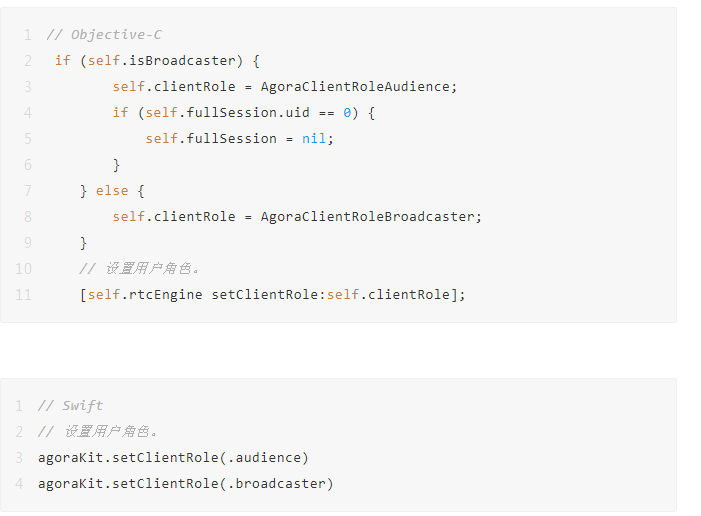
6. 设置本地视图
如果你想实现一个语音直播,可以直接查看加入频道。
成功初始化 AgoraRtcEngineKit 对象后,需要在加入频道前设置本地视图,以便在通话中看到本地图像。参考以下步骤设置本地视图:
- 调用
enableVideo方法启用视频模块。 - 调用
setupLocalVideo方法设置本地视图
- 加入频道
完成初始化和设置本地视图后(视频通话场景),你就可以调用 joinChannelByToken 方法加入频道。你需要在该方法中传入如下参数:
- channelId: 传入能标识频道的频道 ID。输入频道 ID 相同的用户会进入同一个频道。
- token:传入能标识用户角色和权限的 Token。可设为如下一个值:若项目已启用 App 证书,请使用 Token。
nil- 临时 Token。临时 Token 服务有效期为 24 小时。你可以在控制台里生成一个临时 Token,详见获取临时 Token。
- 在你的服务器端生成的 Token。在安全要求高的场景下,我们推荐你使用此种方式生成的 Token,详见生成 Token。
- uid: 本地用户的 ID。数据类型为整型,且频道内每个用户的
uid必须是唯一的。若将uid设为 0,则 SDK 会自动分配一个uid,并在joinSuccessBlock回调中报告。 - joinSuccessBlock:成功加入频道回调。
joinSuccessBlock优先级高于didJoinChannel,2 个同时存在时,didJoinChannel会被忽略。需要有didJoinChannel回调时,请将joinSuccessBlock设置为nil。
更多的参数设置注意事项请在声网文档中心搜索并参考 joinChannelByToken 接口中的参数描述。
// Objective-C
- (void)joinChannel {
// 加入频道。
[self.agoraKit joinChannelByToken:token channelId:@"demoChannel1" info:nil uid:0 joinSuccess:^(NSString *channel, NSUInteger uid, NSInteger elapsed) {
}];
}
// Swift
// 加入频道。
agoraKit.joinChannel(byToken: KeyCenter.Token, channelId: channelId, info: nil, uid: 0, joinSuccess: nil)
- 设置远端视图
视频通话中,通常你也需要看到其他用户。在加入频道后,可通过调用 setupRemoteVideo 方法设置远端用户的视图。
远端用户成功加入频道后,SDK 会触发 firstRemoteVideoDecodedOfUid 回调,该回调中会包含这个远端用户的 uid 信息。在该回调中调用 setupRemoteVideo 方法,传入获取到的 uid ,设置远端用户的视图。
// Objective-C
// 监听 firstRemoteVideoDecodedOfUid 回调。
// SDK 接收到第一帧远端视频并成功解码时,会触发该回调。
// 可以在该回调中调用 setupRemoteVideo 方法设置远端视图。
- (void)rtcEngine:(AgoraRtcEngineKit *)engine firstRemoteVideoDecodedOfUid:(NSUInteger)uid size: (CGSize)size elapsed:(NSInteger)elapsed {
if (self.remoteVideo.hidden) {
self.remoteVideo.hidden = NO;
}
AgoraRtcVideoCanvas *videoCanvas = [[AgoraRtcVideoCanvas alloc] init];
videoCanvas.uid = uid;
videoCanvas.view = self.remoteVideo;
videoCanvas.renderMode = AgoraVideoRenderModeHidden;
// 设置远端视图。
[self.agoraKit setupRemoteVideo:videoCanvas];
}
// Swift
// 监听 firstRemoteVideoDecodedOfUid 回调。
// SDK 接收到第一帧远端视频并成功解码时,会触发该回调。
// 可以在该回调中调用 setupRemoteVideo 方法设置远端视图。
func rtcEngine(_ engine: AgoraRtcEngineKit, firstRemoteVideoDecodedOfUid uid: UInt, size: CGSize, elapsed: Int) {
let userSession = videoSession(of: uid)
userSession.updateMediaInfo(resolution: size)
// 设置远端视图。
agoraKit.setupRemoteVideo(userSession.canvas)
}
- 离开频道
根据场景需要,如结束通话、关闭 App 或 App 切换至后台时,调用 leaveChannel 离开当前通话频道。
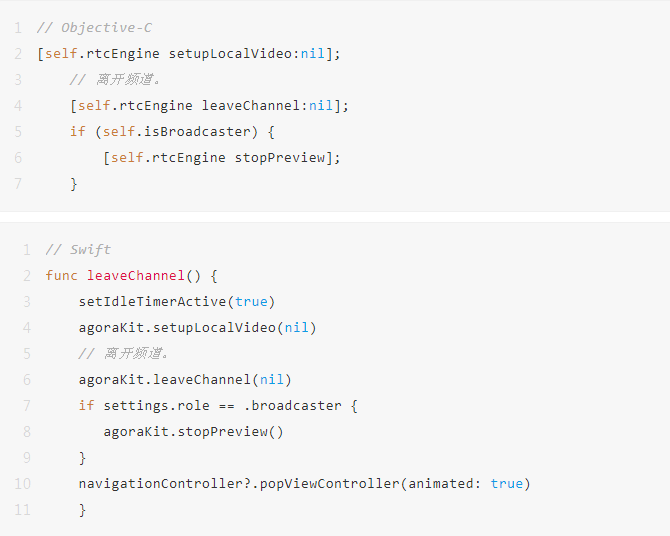
示例代码
你可以在 OpenLive-macOS-Objective-C/OpenLive-macOS-Swift 示例项目中查看完整的源码和代码逻辑。
运行项目
你可以在 macOS 设备中运行此项目。当成功开始视频直播时,主播可以看到自己的画面;观众可以看到主播的画面。